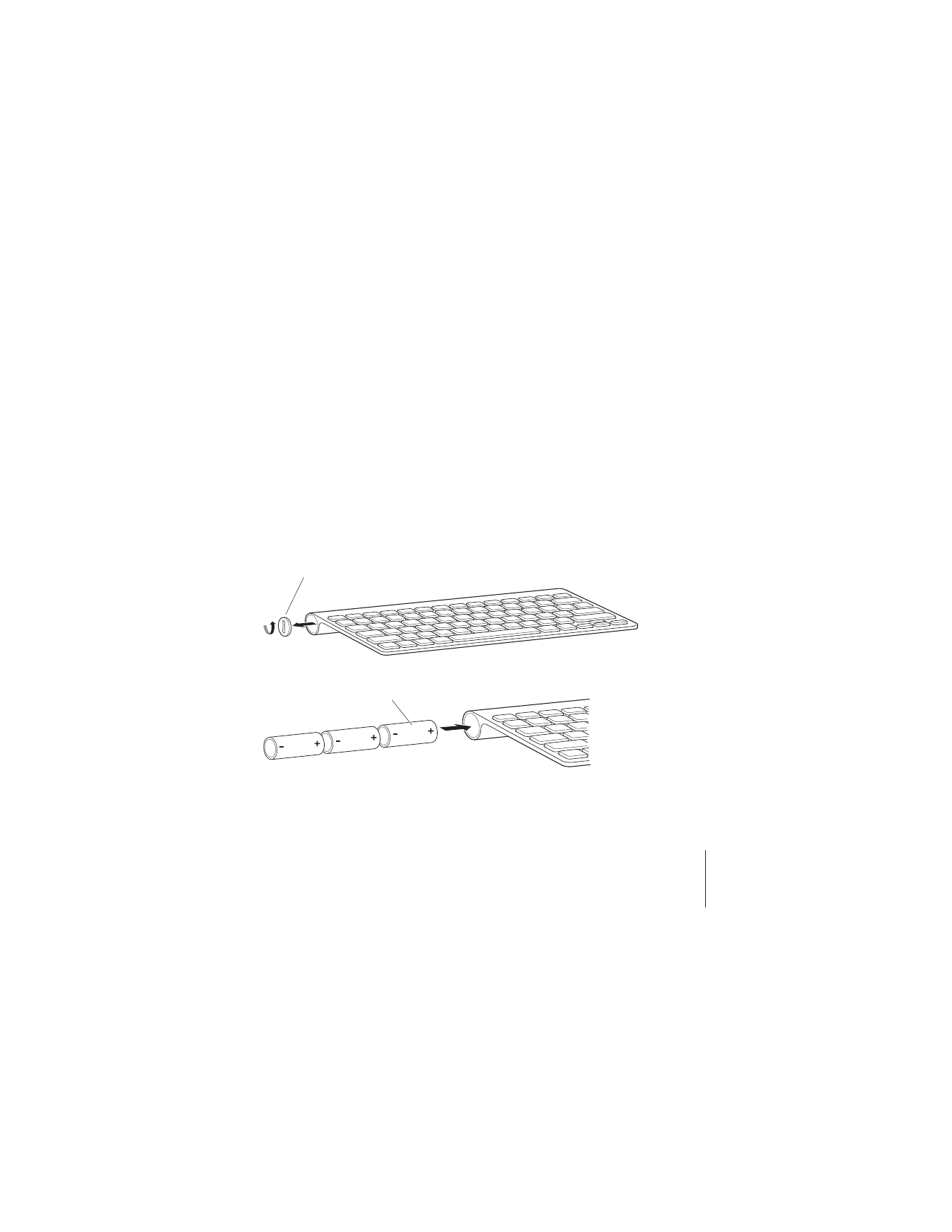
Changement des piles
Le clavier Apple Wireless Keyboard est fourni avec deux piles alcalines AA déjà mises en
place. Vous pouvez également les remplacer par des piles AA alcalines, au lithium ou
rechargeables.
Important :
maintenez le couvercle prévu pour les piles et celles-ci hors de portée des
enfants.
Pour remplacer les piles :
1
Appuyez sur le bouton Marche/Arrêt (®) pour éteignez votre clavier.
2
Utilisez une pièce pour retirer le couvercle des piles.
3
Placez deux piles AA dans le compartiment comme illustré ci-dessous.
Couvercle des piles
Insérer les piles
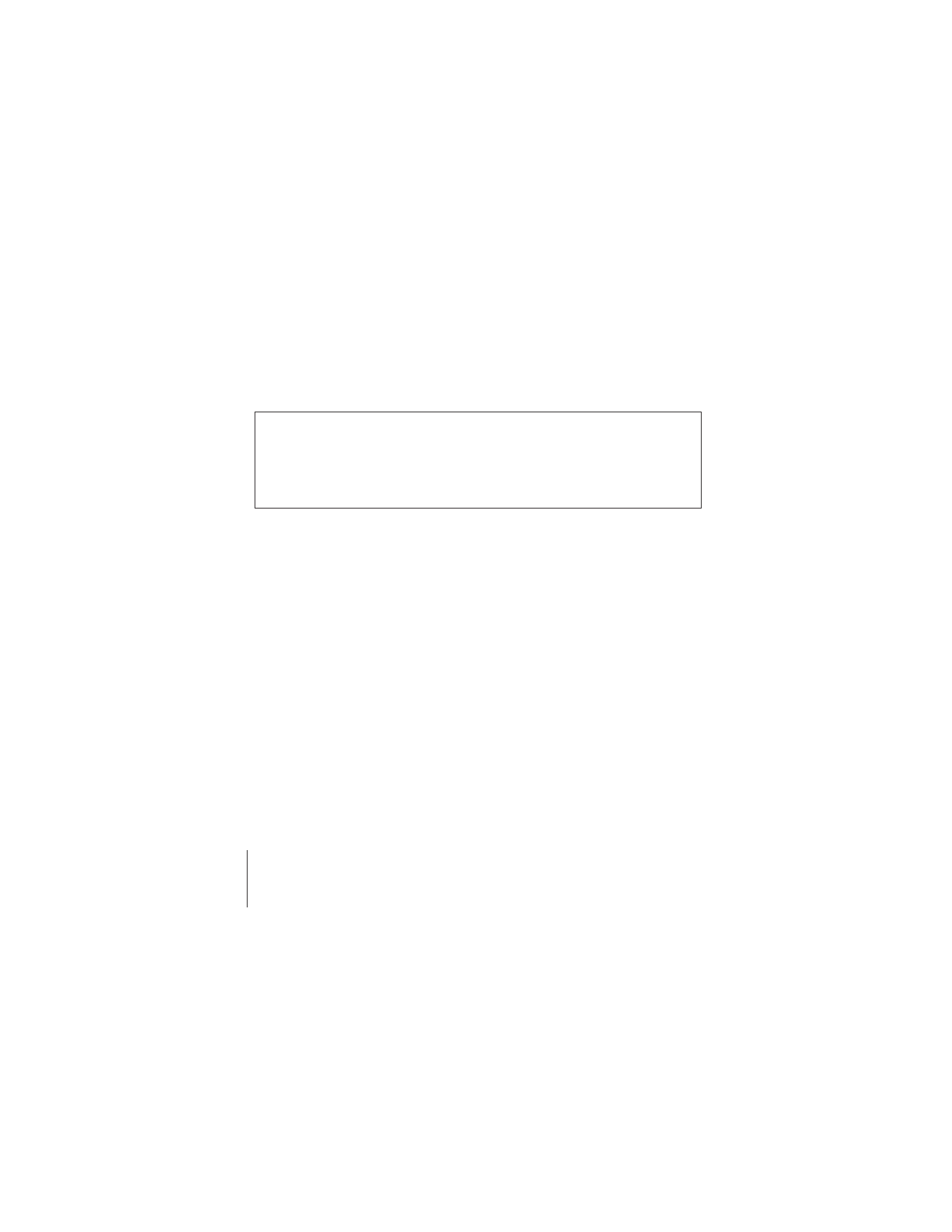
18
Français
4
Remplacer le couvercle du compartiment des piles.
Pour vérifier l’état des piles, appuyez sur le bouton Marche/Arrêt (®). Si la lampe
témoin ne s’allume pas, il se peut que vous deviez changer de piles ou les recharger.
Vous pouvez vérifier le niveau de charge des piles depuis les préférences Clavier.
Sélectionnez le menu Pomme () > Préférences Système, puis cliquez sur Clavier.
Le niveau de charge des piles se trouve dans le coin inférieur gauche.
Pour économiser l’énergie des piles, éteignez votre clavier lorsque vous n’en faites pas
usage.
Respectez les lois et les instructions régionales en matière de pile.
AVERTISSEMENT :
lorsque vous changez les piles, remplacez-les toutes en même
temps. Ne mélangez pas les nouvelles piles avec les anciennes et ne mélangez pas
les types de piles (par exemple des piles alcalines et des piles au lithium). N’ouvrez
pas les piles, ne les percez pas, ne les installez pas à l’envers et ne les exposez pas au
feu, à des températures élevées ou à l’eau. Conservez-les hors de portée des enfants.
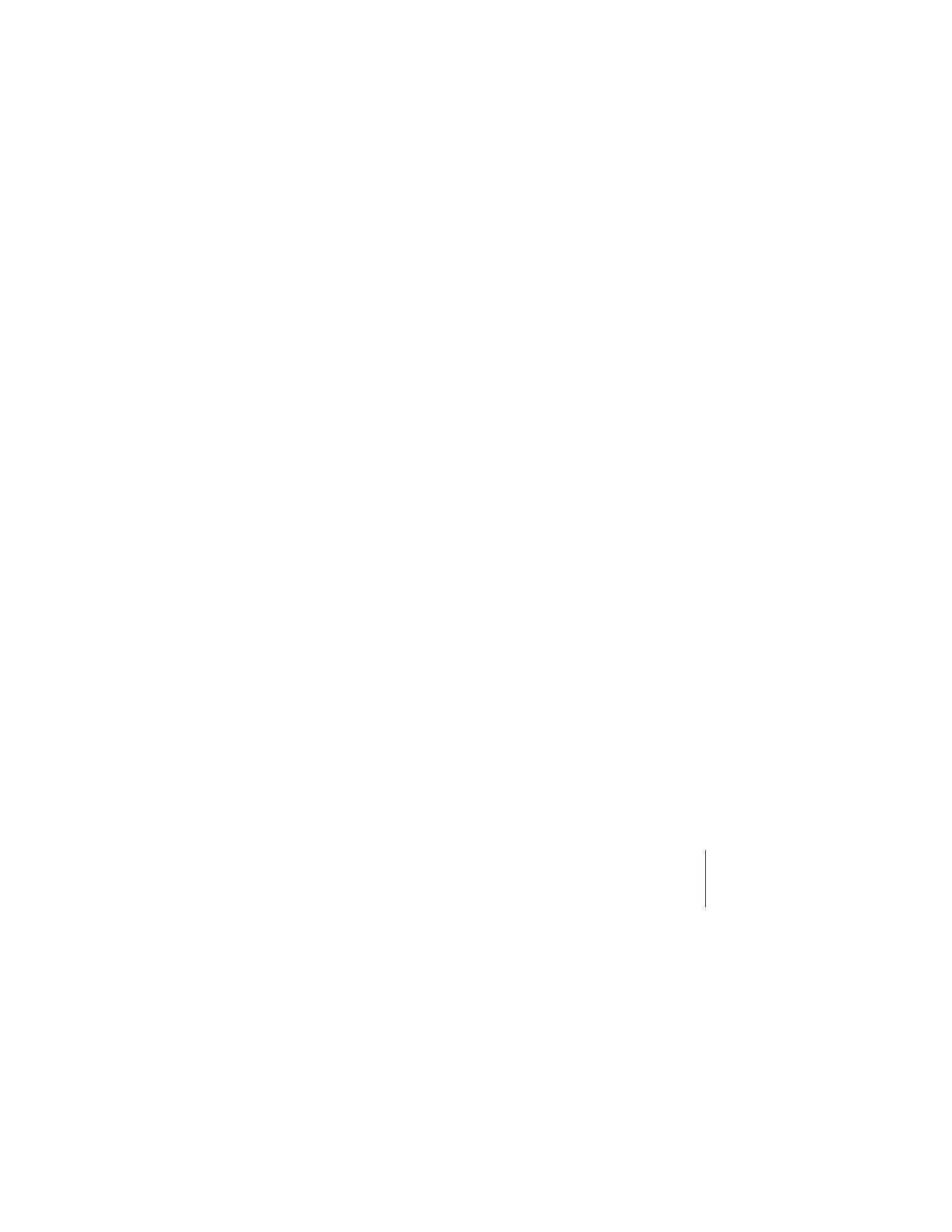
Français
19